
Pentru mult timp visul unui tatuaj abrupt, dar toată lumea nu poate decide să o facă? Uită-te cum va arăta pe corpul tău înainte să te duci la salonul de tatuaj!
În această lecție vă voi spune cum să faceți un tatuaj în Photoshop. Puteți încerca orice tatuaj pe corpul dvs. și, de asemenea, surprindeți-vă prietenii.
Pentru lecție, avem nevoie de o imagine și de orice schiță a unui tatuaj. Am folosit o fotografie și o schiță de pe internet.
Noțiuni de bază
Descărcați programul, deschideți imaginile noastre Ctrl + O -> "Deschidere".
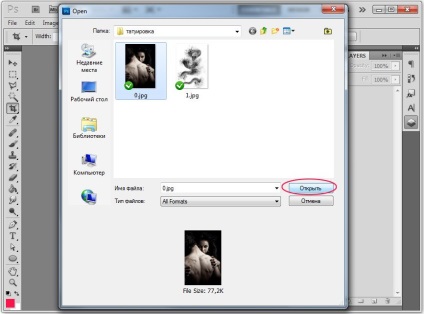
Deschideți imaginile din fereastră, astfel încât acestea să fie vizibile simultan, dacă imaginile sunt fixate automat la marginea superioară a ferestrei, trageți-le în jos și poziționați-le unul lângă celălalt.
Pe paleta de instrumente care se află pe partea dreaptă, găsiți săgeata neagră cu o cruce - instrumentul de mutare a instrumentului (V), dați clic pe ea.
Apoi, numim paleta de straturi folosind tasta rapidă "F7". Vă recomand să vă amintiți și să utilizați tastele rapide, cel puțin pentru operațiile de bază, ceea ce accelerează foarte mult procesul de lucru.
Combinați imaginile într-un singur document
Selectați fereastra cu un tatuaj. Din paleta Straturi, țineți apăsat butonul stâng apăsat, trageți stratul cu tatuajul unei ferestre cu imaginea din spate a omului. (Aveți posibilitatea să glisați, de asemenea, o imagine dintr-o fereastră în alta, atunci când ai doar un singur strat în document, ca și în cazul nostru. În cazul în care mai multe straturi, este necesar să se înceapă în mișcare pentru a evidenția stratul dorit din paleta „Lauers“ și de acolo pentru a transfera imaginile)
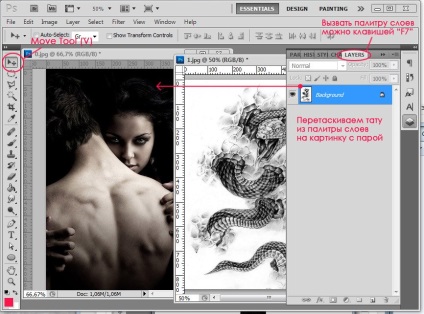
Puteți închide fereastra cu un tatuaj, nu va mai fi util pentru noi, deoarece ambele imagini sunt acum într-un singur document.
Acum avem un document cu două straturi: în mod implicit stratul de jos este "Fundal" și stratul superior cu tatuajul "Layer 1".
Personalizați tatuajul după dimensiune
Selectați stratul superior. Faceți clic dreapta pe strat, apare un meniu contextual, selectați linia "Duplicate Layer ..." acolo pentru a copia stratul cu tatuajul. Acum lucram cu un duplicat al stratului cu tatuajul, fără a afecta editarea originalului.
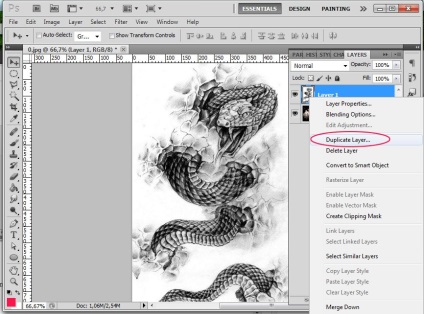
Ascundeți primul strat sursă cu tatuajul (este în mijloc), astfel încât să nu interfereze făcând clic pe pictograma ochi din panoul straturilor. Iată ce ar trebui să se întâmple în cele din urmă:
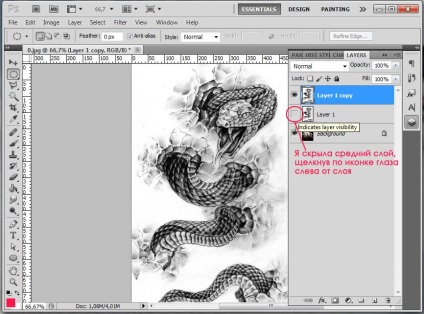
Acum sarcina noastră este să aranjăm tatuajul pe spate în așa fel încât să repete panta și bulgările corpului, adică se potrivesc organic si nu arata plat.
Pentru a vedea simultan două straturi, reduceți opacitatea stratului superior la 30%. În paleta de straturi, setați câmpul "Opacitate" la 30%, asigurându-vă că este selectat cel mai înalt strat.
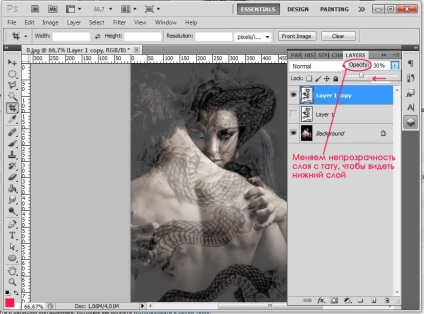
Acum vedem ce se întâmplă pe stratul inferior și putem potrivi tatuajul la dimensiune.
Apăsați "Ctrl + T" sau mergeți la meniul "Edit" - "Free Transform". În jurul imaginii vor apărea pătrate mici.
Pentru confort, puteți micșora imaginea folosind tastele "Ctrl" și "-" pentru a vedea întreaga zonă a transformării.
Pentru a modifica dimensiunea imaginii în timp ce transformați cu un raport proporțional, țineți apăsată tasta Shift.
Mutați cursorul în colțul din dreapta sus, cursorul va apărea ca o săgeată dreaptă față-verso. Țineți Shift și duceți din colțul din dreapta sus spre stânga jos, în diagonală, reducând imaginea.
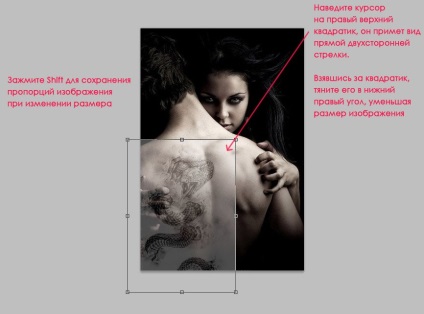
Mutați tatuajul în centrul spatelui.

Apăsați Enter pentru a aplica transformarea.
Acum trebuie să întoarcem și să răsuciți ușor tatuajul, deoarece partea din spate este o suprafață de relief.
Vă atrag atenția asupra faptului că orice transformare degradează calitatea imaginii originale, fiecare transformare ulterioară strica imaginea chiar mai mult, astfel încât să încerce să facă toate ajustările (dimensiunea / Pan / Tilt / Vista / distorsiuni) în termen de una la două transformări.
Pentru a înclina imaginea, apăsați din nou "Ctrl + T", deplasați cursorul în colțul din dreapta sus pentru a nu atinge colțul. dar era departe de el la o distanță scurtă, exemplul cursorului este un fel de săgeată curbată pe ambele fețe. Acum puteți roti imaginea în direcția dorită. Am întors imaginea spre stânga, înclinată pe coloana vertebrală ca axă centrală a tatuajului.
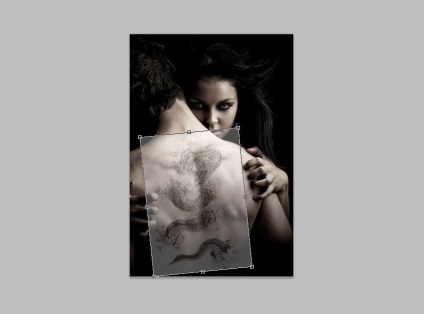
Fără a aplica transformarea, faceți clic dreapta pe imagine, selectați linia "Warp". Acest instrument este mai flexibil decât «Free Transform», el sparge imaginea în sector și vă permite să-l schimbe cu ajutorul punctelor și ghiduri.
Asta mi sa întâmplat
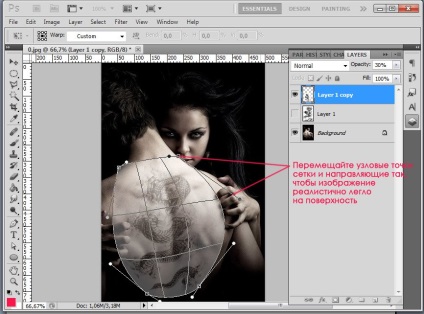
Pentru a aplica transformarea, apăsați din nou tasta Enter.
Lucrăm cu modurile de amestecare
Reveniți la panoul straturilor (apăsați F7). Modificați modul de amestecare a stratului superior în "Multiplicați" dând clic pe săgeata neagră din partea de sus a panoului straturilor și selectând modul nou. Valoarea implicită este "Normal".
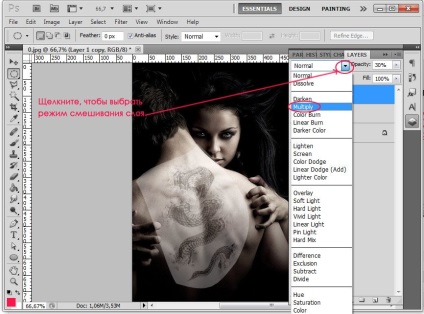
După ce am setat modul "Multiplicare", fundalul alb a dispărut, numai tatuajul negru a fost lăsat. Cu toate acestea, este încă slab vizibil, deoarece opacitatea stratului este de numai 30%.
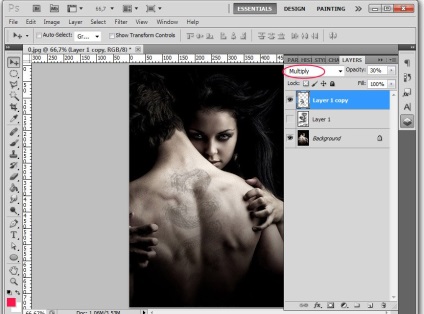
Schimbați opacitatea stratului în câmpul "Opacitate" chiar în partea de sus a panoului straturilor la 85%.
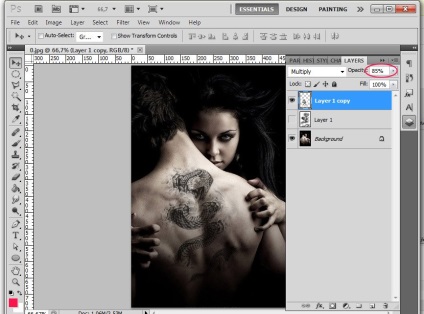

Astăzi am învățat cum să facem un tatuaj în Photoshop. După cum puteți vedea pentru tine, este ușor să faci un tatuaj în Photoshop.
Sper că ți-a plăcut acest tutorial.
Articole similare
Trimiteți-le prietenilor: